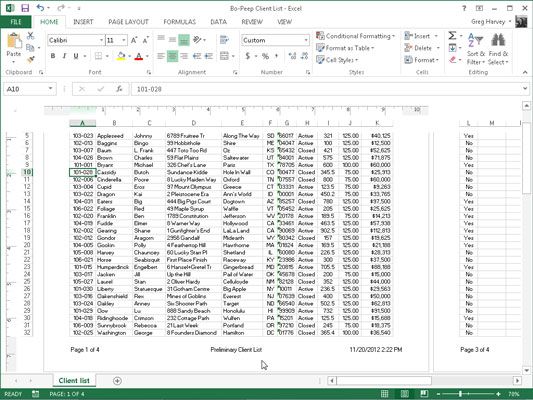Haga su propio personalizado excel 2013 encabezado o pie de página
De vez en cuando, es posible que desee insertar la información en Excel 2013 que no está disponible en los cuadros de lista de valores o en un arreglo que Excel no ofrece en los encabezados y pies de página readymade.
Para esos momentos, es necesario utilizar los botones de comando que aparecen en la cabecera Pie de grupo Elementos de la ficha Diseño en la Cabecera Pie de página Herramientas de la ficha contextual. Estos botones de comando le permiten mezclar su propia información con la generada por Excel en diferentes secciones de la cabecera o pie de página personalizada que está creando.
Los botones de comando en el encabezado Pie de página Elementos grupo incluyen
Número de página: Haga clic en este botón para insertar la [Página] código que pone en el número de página actual.
Número de páginas: Haga clic en este botón para insertar la [Páginas] código que pone en el número total de páginas.
Fecha actual: Haga clic en este botón para insertar la [Fecha] código que pone en la fecha actual.
Hora actual: Haga clic en este botón para insertar la [Hora] código que pone en la hora actual.
Ruta de archivo: Haga clic en este botón para insertar la [Ruta] [Archivo] códigos que ponen en la ruta del directorio junto con el nombre del archivo de libro.
Nombre del archivo: Haga clic en este botón para insertar la [Archivo] código que pone en el nombre del archivo de libro.
Ficha Nombre: Haga clic en este botón para insertar la [Tab] código que pone en el nombre de la hoja de cálculo como se muestra en la etiqueta de la hoja.
Cuadro: Haga clic en este botón para insertar la [Cuadro] código que inserta la imagen que haya seleccionado en el cuadro de diálogo Insertar imagen que muestra el contenido de la carpeta Mis imágenes en su ordenador por defecto.
Formato de imagen: Haga clic en este botón para aplicar el formato que elija desde el cuadro de diálogo Formato de imagen a la [Cuadro] código que se introduce con el botón Insertar imagen sin agregar ningún código propio.
Para utilizar estos botones de comando en el encabezado Pie de grupo Elementos para crear un encabezado o un pie de página personalizado, siga estos pasos:
Ponga la hoja de trabajo a la vista Diseño de página, haga clic en el botón Vista Diseño de página en la barra de estado o haciendo clic en Vista View-Diseño de página en la cinta o pulsando Alt + WP.
En vista Diseño de página, el texto clic aquí para agregar encabezado aparece centrado en el margen superior de la primera página y el texto Haga clic aquí para Añadir pie de página aparece centrada en el margen inferior.
Coloque el puntero del ratón en el margen superior para crear un encabezado personalizado o el margen inferior para crear un pie de página personalizado y haga clic en el puntero en la izquierda, centro o sección derecha de la cabecera o pie de página para establecer el punto de inserción e izquierda; alinear , centro o derecha, alinear el texto.
Cuando Excel establece el punto de inserción, el texto clic aquí para agregar encabezado y pie de página clic aquí para agregar desaparece y la ficha Diseño en la Cabecera Pestaña Footer Herramientas contextual se activa en la cinta.
Para agregar información del programa generado a su cabecera o pie de página personalizada (como el nombre de archivo, nombre de la hoja, la fecha actual, y así sucesivamente), haga clic en botón de comando correspondiente de la información en el encabezado Pie de grupo Elementos.
Excel inserta el código de encabezado / pie de página apropiada precedida por un signo () en el encabezado o pie de página. Estos códigos son reemplazados por la información real (nombre de archivo, nombre de la hoja, imagen gráfica, y similares) tan pronto como haga clic en otra sección del encabezado o pie de página o termine el encabezado o pie de página haciendo clic en el puntero del ratón fuera de él.
(Opcional) para añadir su propio texto para el encabezado o pie de página personalizado, escriba en el punto de inserción.
Al unirse a la información del programa generados indicado por un código / pie de página de encabezado con su propio texto, asegúrese de insertar los espacios y puntuacion apropiados. Por ejemplo, para que Excel pantalla Página 1 de 4 en un encabezado o pie de página personalizados, puede hacer lo siguiente:
Escriba la palabra página y pulse la barra espaciadora.
Haga clic en el botón de comando de número de página y pulse la barra espaciadora de nuevo.
Escriba la palabra y pulse la barra espaciadora por tercera vez.
Haga clic en el botón de comando Número de Páginas.
Esto inserta Página [Página] de [Páginas] en el encabezado personalizado (o pie de página).
(Opcional) Para modificar el tipo de letra, tamaño de fuente, o algún otro atributo de la fuente de la cabecera o pie de página personalizado, arrastre a través de sus códigos y texto, haga clic en la ficha Inicio y, a continuación, haga clic en el botón de comando correspondiente en el grupo Fuente.
Además de seleccionar un nuevo tipo de letra y tamaño de fuente para el encabezado o pie de página personalizado, puede añadir negrita, cursiva, subrayado, y un nuevo color de fuente para el texto con los, cursiva, subrayado, y el color de fuente botones Negrita de comando en el Hogar ficha.
Después de terminar de definir y dar formato a los códigos y el texto para el encabezado o pie de página personalizado, haga clic en una celda en el área de la hoja de trabajo para deseleccionar el área de encabezado o pie de página.
Excel reemplaza los códigos de encabezado / pie de página en el encabezado o pie de página personalizada con la información real, mientras que al mismo tiempo la eliminación de la cabecera Herramientas de pie de página ficha contextual de la cinta de opciones.
Aquí es un pie de página personalizado añadido a una hoja de cálculo en vista Diseño de página. Este pie de página personalizado combina texto, lista de clientes preliminar, con un nombre de programa generadas por hoja, la fecha y la hora, y utiliza las tres secciones: a la izquierda; información de la página alineados, centrados en el texto preliminar Client List, y la derecha; alineado fecha y hora actuales .